
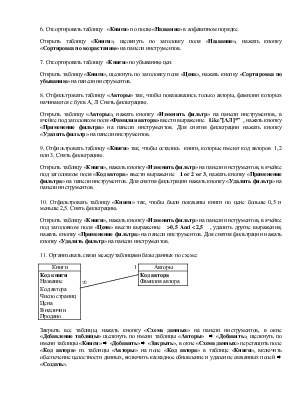
Задания к занятию по теме:
Создание базы данных в С У Б Д A C C E S S
1. Загрузить программу Microsoft Access (Пуск ð Программы ð MicrosoftAccess).
2. Создать базу данных с любым именем (Файл ð Создать базу данных ð Ок ð Фамилия ð Создать).
3. Внимательно изучить структуру созданной базы данных. Просмотреть названия кнопок, входящих в панель инструментов «База данных». Найти кнопки (инструменты): «Создать базу данных», «Открыть базу данных», «Сохранить», «Схема данных».
4. Создать таблицы базы данных книжного магазина (без помощи мастера) с названиями «Авторы», «Книги» со следующей структурой:
Таблица «Авторы»:
|
Имя поля |
Тип данных |
Описание |
Размер поля |
|
Код автора |
Числовой |
Байт |
|
|
Фамилия автора |
Текстовый |
20 |
Сделать ключевым поле «Код автора».
Таблица «Книги»:
|
Имя поля |
Тип данных |
Описание |
Размер поля |
Число дес. знаков |
|
Код книги |
Числовой |
Байт |
||
|
Название |
Текстовый |
50 |
||
|
Код автора |
Числовой |
Заносится из таблицы “Авторы” |
Байт |
|
|
Цена |
Денежный |
2 |
||
|
В наличии |
Числовой |
Целое |
||
|
Продано |
Числовой |
Целое |
Сделать ключевым поле «Код книги».
Выполнение задания 4: Для создания таблиц необходимо вначале описать их структуру, а затем заполнить их данными. Для создания таблицы «Авторы» находясь на странице «Таблицы» выполнить команду «Создать» ð «Конструктор» ð для каждого поля: ввести имя поля, выбрать из списка нужный тип данных, в нижней части окна конструктора таблиц («Свойства поля») выбрать нужный размер и число десятичных знаков при необходимости ð сделать нужное поле ключевым: щелкнуть по прямоугольнику слева от имени поля, щелкнуть по кнопке «Ключевое поле» на панели инструментов ð сохранить таблицу: щелкнуть по кнопке «Сохранить» на панели инструментов, дать таблице имя, Ок, закрыть окно конструктора. Для создания таблицы «Книги» выполнить аналогичную последовательность действий.
5. Заполнить таблицы «Авторы», «Книги» данными (щелкнуть по имени таблицы ð «Открыть»):
Авторы: Книги:
|
Код автора |
Фамилия автора |
Код книги |
Название |
Код автора |
Цена |
В на- личии |
Продано |
|
|
1 |
Дюма |
1 |
Три мушкетера |
1 |
2,0 |
60 |
12 |
|
|
2 |
Моруа |
2 |
Олимпио |
2 |
3,0 |
50 |
12 |
|
|
3 |
Пушкин |
3 |
Капитанская дочь |
3 |
0,5 |
30 |
13 |
|
|
4 |
Азимов |
4 |
Мцыри |
5 |
0,34 |
100 |
2 |
|
|
5 |
Лермонтов |
5 |
Мойдодыр |
7 |
0,2 |
200 |
5 |
|
|
6 |
Уэллс |
6 |
Десять лет спустя |
1 |
2,0 |
150 |
5 |
|
|
7 |
Чуковский |
7 |
Двадцать лет спустя |
1 |
2,5 |
45 |
6 |
|
|
8 |
Машина времени |
6 |
2,0 |
50 |
4 |
|||
|
9 |
Обнаженное солнце |
4 |
1,2 |
60 |
5 |
|||
|
10 |
Три Дюма |
2 |
1,0 |
20 |
7 |
6. Отсортировать таблицу «Книги» по полю «Название» в алфавитном порядке.
Открыть таблицу «Книги», щелкнуть по заголовку поля «Название», нажать кнопку «Сортировка по возрастанию» на панели инструментов.
7. Отсортировать таблицу «Книги» по убыванию цен.
Открыть таблицу «Книги», щелкнуть по заголовку поля «Цена», нажать кнопку «Сортировка по убыванию» на панели инструментов.
8. Отфильтровать таблицу «Авторы» так, чтобы показывались только авторы, фамилии которых начинаются с букв А, Л. Снять фильтрацию.
Открыть таблицу «Авторы», нажать кнопку «Изменить фильтр» на панели инструментов, в ячейке под заголовком поля «Фамилия автора» ввести выражение Like”[АЛ]*” , нажать кнопку «Применение фильтра» на панели инструментов. Для снятия фильтрации нажать кнопку «Удалить фильтр» на панели инструментов.
9. Отфильтровать таблицу «Книги» так, чтобы остались книги, которые имеют код авторов 1,2 или 3. Снять фильтрацию.
Открыть таблицу «Книги», нажать кнопку «Изменить фильтр» на панели инструментов, в ячейке под заголовком поля «Код автора» ввести выражение 1 or 2 or 3, нажать кнопку «Применение фильтра» на панели инструментов. Для снятия фильтрации нажать кнопку «Удалить фильтр» на панели инструментов.
10. Отфильтровать таблицу «Книги» так, чтобы были показаны книги по цене больше 0,5 и меньше 2,5. Снять фильтрацию.
Открыть таблицу «Книги», нажать кнопку «Изменить фильтр» на панели инструментов, в ячейке под заголовком поля «Цена» ввести выражение >0,5 And <2,5 , удалить другие выражения, нажать кнопку «Применение фильтра» на панели инструментов. Для снятия фильтрации нажать кнопку «Удалить фильтр» на панели инструментов.
11. Организовать связи между таблицами базы данных по схеме:
|
Книги |
1 |
Авторы |
|
|
|
Код автора |
||
|
Название |
∞ |
Фамилия автора |
|
|
Код автора |
|||
|
Число страниц |
|||
|
Цена |
|||
|
В наличии |
|||
|
Продано |
Закрыть все таблицы, нажать кнопку «Схема данных» на панели инструментов, в окне «Добавление таблицы» щелкнуть по имени таблицы «Авторы» ð «Добавить», щелкнуть по имени таблицы «Книги» ð «Добавить» ð «Закрыть», в окне «Схема данных» перетащить поле «Код автора» из таблицы «Авторы» на поле «Код автора» в таблице «Книги», включить обеспечение целостности данных, включить каскадное обновление и удаление связанных полей ð «Создать».
Уважаемый посетитель!
Чтобы распечатать файл, скачайте его (в формате Word).
Ссылка на скачивание - внизу страницы.